开始使用OpenCV
1. 编译OpenCV
1.1 使用命令行的方式配置OpenCV
OpenCV官网教程使用命令行的方式进行配置,写的很详细,按照教程操作,一般都能成功,由于国内访问GitHub不稳定,所以推荐使用wget获取OpenCV源码压缩包,这样比较快。
- OpenCV的CMAKE的预定义的变量
cmake
-DOPENCV_EXTRA_MODULES_PATH=../opencv_contrib-master/modules
-DBUILD_NEW_PYTHON_SUPPORT=ON
-DHAVE_opencv_python3=ON
-DPYTHON_DEFAULT_EXECUTABLE=/usr/bin/python3.8
...
为了辅助OpenCV项目编译,CMAKE系统预定义了很多变量,如上所示就是预定义变量中的一小部分。
这些变量影响着OpenCV的编译(影响生成的Makefile文件),可以在OpenCV源码根目录下的CMakeLists.txt中找到这些变量的名字和作用,下面是Python3相关的定义参数:

cmake -DOPENCV_EXTRA_MODULES_PATH=../opencv_contrib-master/modules ../opencv-master
使用命令行的方式配置OpenCV,可以在执行cmake命令的同时,更改cmake变量的值,或者添加新的cmake变量。
比如我们可以配置Python3的numpy模块的路径值,并将Python3设置为默认的Python解释器:
cmake -DBUILD_opencv_python2=OFF -DPYTHON_DEFAULT_EXECUTABLE=/usr/bin/python3.8 -DPYTHON3_NUMPY_INCLUDE_DIRS=/home/fhc/.local/lib/python3.8/site-packages/numpy/core/include -DOPENCV_EXTRA_MODULES_PATH=../opencv_contrib-master/modules ../opencv-master
# 不编译Python2接口
-DBUILD_opencv_python2=OFF
# 设置默认的Python解释器为Python3
-DPYTHON_DEFAULT_EXECUTABLE=/usr/bin/python3.8
# 设置Python3的numpy头文件的路径
-DPYTHON3_NUMPY_INCLUDE_DIRS=/home/fhc/.local/lib/python3.8/site-packages/numpy/core/include
执行cmake命令后,cmake系统会去配置OpenCV编译选项并最终生成Makefile。
1.2 使用CMAKE图形界面配置OpenCV
- 启动cmake-gui
$ mkdir build && cd build
$ cmake-gui
执行cmake-gui命令后,将会弹出如下配置窗口:
[外链图片转存失败,源站可能有防盗链机制,建议将图片保存下来直接上传(img-nMSQSfWf-1628413931493)(./img/opencv_cmake_gui.png)]
配置完成后,如下图所示:
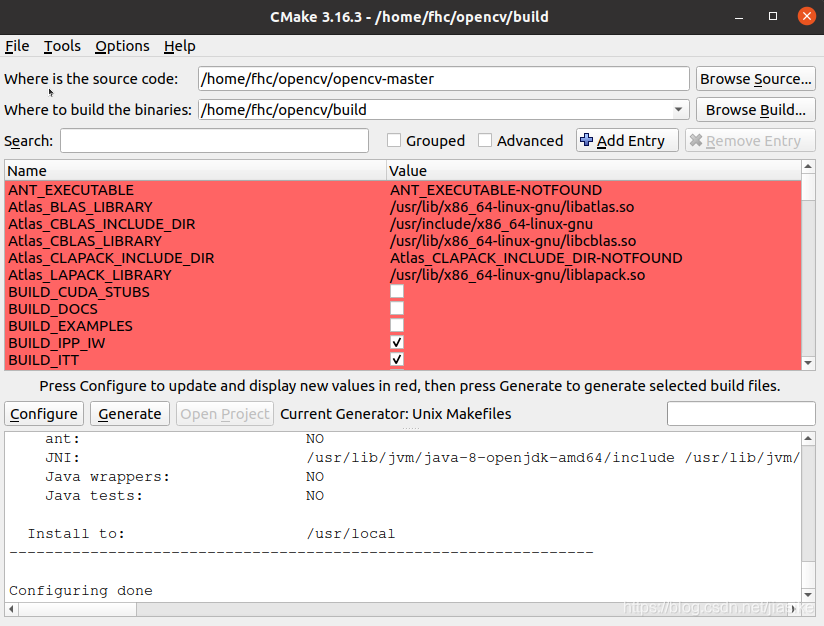
上图界面中的信息是cmake-gui通过读取OpenCV源码根目录下的CMakeLists.txt文件生成的,这里列出的是CMakeLists.txt文件中已经定义的变量。
CMakeLists.txt文件中还引用了其他变量,但是没有定义,若要使用,需要我们自己添加(Add Entry)。
这里显示红色并不是错误,而是表示:CAMKE配置后出现的新的CMAKE变量,可以看到红色区域下方有一行字:
Press Configure to update and display new values in red
在这里可以修改CMAKE的变量值,也可以点击 Add Entry按钮(红色区域右上方),添加新的CMAKE变量,比如我们可以配置Python3的numpy模块的路径值,并将Python3设置为默认的Python解释器:
- 不编译Python2接口
取消BUILD_opencv_python2选项的选择,如下图所示:
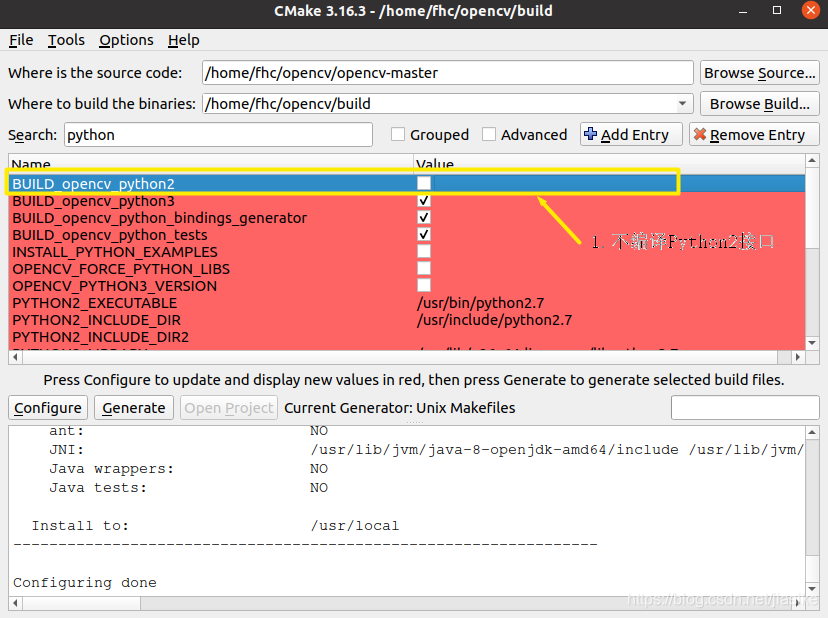
- 配置默认的Python解释器为Python3,并设置Python3的numpy路径

配置完成后,点击Generate即可生成Makefile文件
1.3 为什么能以上面的方式配置Python3接口呢?
CMAKE是OpenCV源码的构建工具,那么如何配置OpenCV源码,当然是从分析CMakeLists.txt文件开始。
下面我们来分析下配置Python3接口的过程。
- OpenCV源码根目录CMakeLists.txt文件
# ========================== python ==========================
if(BUILD_opencv_python2)
status("")
status(" Python 2:")
...(N lines are omitted here)
endif()
if(BUILD_opencv_python3)
status("")
status(" Python 3:")
...(N lines are omitted here)
endif()
status("")
status(" Python (for build):" PYTHON_DEFAULT_AVAILABLE THEN "${PYTHON_DEFAULT_EXECUTABLE}" ELSE NO)
可以看出
BUILD_opencv_python2
和
BUILD_opencv_python3
这两个CMAKE变量决定着Python接口是否被编译,当这两个变量为true时,相应的接口将会被编译,否则将不会被编译。
PYTHON_DEFAULT_EXECUTABLE
这个CMAKE变量决定着默认的Python解释器。
- cmake/OpenCVDetectPython.cmake
if(PYTHON_DEFAULT_EXECUTABLE)
set(PYTHON_DEFAULT_AVAILABLE "TRUE")
elseif(PYTHON2_EXECUTABLE AND PYTHON2INTERP_FOUND)
# Use Python 2 as default Python interpreter
set(PYTHON_DEFAULT_AVAILABLE "TRUE")
set(PYTHON_DEFAULT_EXECUTABLE "${PYTHON2_EXECUTABLE}")
elseif(PYTHON3_EXECUTABLE AND PYTHON3INTERP_FOUND)
# Use Python 3 as fallback Python interpreter (if there is no Python 2)
set(PYTHON_DEFAULT_AVAILABLE "TRUE")
set(PYTHON_DEFAULT_EXECUTABLE "${PYTHON3_EXECUTABLE}")
endif()
从上可以看出,当PYTHON_DEFAULT_EXECUTABLE没有定义时,将优先使用Python2。
1.4 编译安装OpenCV
- 编译
make -j4
- 安装
make install
编译过程很漫长 …
2. OpenCV编程
2.1 第一个OpenCV程序
按照官网的描述操作即可,下面贴出源码,方便实验:
- DisplayImage.cpp
#include <stdio.h>
#include <opencv2/opencv.hpp>
using namespace cv;
int main(int argc, char** argv )
{
if ( argc != 2 )
{
printf("usage: DisplayImage.out <Image_Path>\n");
return -1;
}
Mat image;
image = imread( argv[1], 1 );
if ( !image.data )
{
printf("No image data \n");
return -1;
}
namedWindow("Display Image", WINDOW_AUTOSIZE );
imshow("Display Image", image);
waitKey(0);
return 0;
}
- CMakeLists.txt
cmake_minimum_required(VERSION 2.8)
project( DisplayImage )
find_package( OpenCV REQUIRED )
include_directories( ${OpenCV_INCLUDE_DIRS} )
add_executable( DisplayImage DisplayImage.cpp )
target_link_libraries( DisplayImage ${OpenCV_LIBS} )
- 编译执行
$ mkdir build && cd build
$ cmake ..
$ make
$ wget https://docs.opencv.org/master/GCC_CMake_Example_Tutorial.jpg
$ ./DisplayImage GCC_CMake_Example_Tutorial.jpg
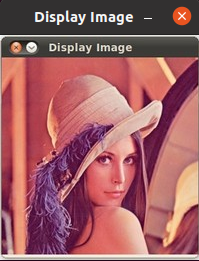
2.2 CMakeLists.txt解读
# cmake needs this line
cmake_minimum_required(VERSION 2.8)
# Define project name
project(opencvTest)
# Find OpenCV, you may need to set OpenCV_DIR variable
# to the absolute path to the directory containing OpenCVConfig.cmake file
# via the command line or GUI
find_package(OpenCV REQUIRED)
# If the package has been found, several variables will
# be set, you can find the full list with descriptions
# in the OpenCVConfig.cmake file.
# Print some message showing some of them
message(STATUS "OpenCV library status:")
message(STATUS "version: ${OpenCV_VERSION}")
message(STATUS "libraries: ${OpenCV_LIBS}")
message(STATUS "include path: ${OpenCV_INCLUDE_DIRS}")
# Add OpenCV headers location to your include paths
include_directories(${OpenCV_INCLUDE_DIRS})
# Declare the executable target built from your sources
add_executable(main main.cpp)
# Link your application with OpenCV libraries
target_link_libraries(main ${OpenCV_LIBS})
更多精彩内容,请关注微信公众号“边缘智能实验室”
